Как установить и использовать SlidesAI – пошаговое руководство
SlidesAI – это дополнение к Google Workspace (думайте о нем как о расширении Chrome, но только для Google Slides)
💡 Мы также добавляем поддержку для Powerpoint, вы можете подписаться на ожидание чтобы получить уведомление, когда вступит в силу интеграция с Powerpoint. До этого вы можете легко экспортировать презентацию Google Slides в Powerpoint (нажмите кнопку ниже)
Вы можете экспортировать презентацию Google Slides в Powerpoint Перейдите в Файл → Скачать→ Microsoft Powerpoint (.pptx)
1. Вы можете установить SlidesAI из 👉🏻 Google Workspace Marketplace (Ссылка)
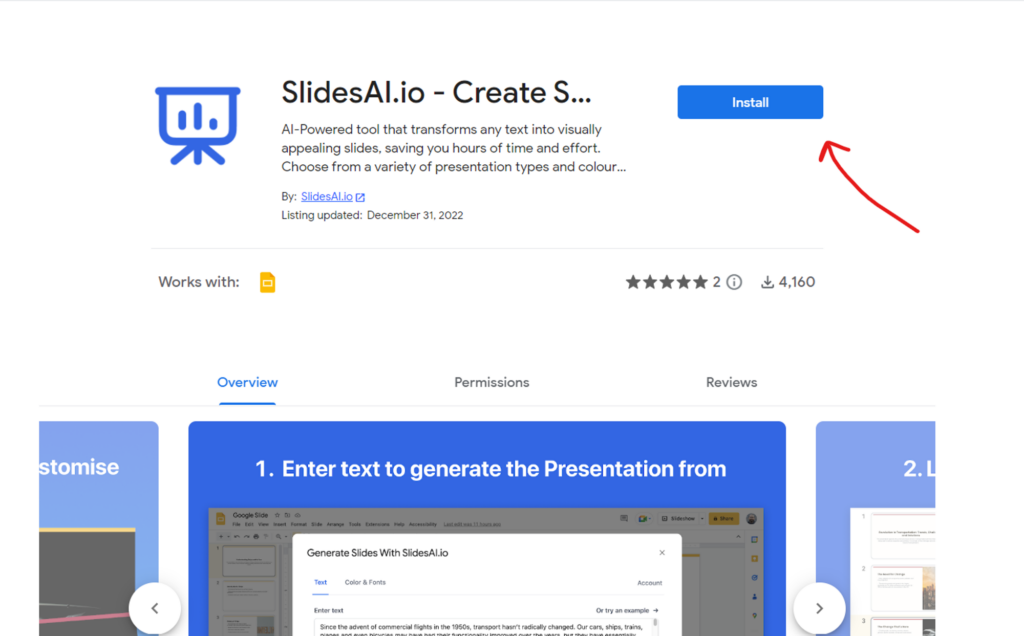
2. После установки посетите Google Slides, создайте новую презентацию или откройте существующую.
Вы можете использовать http://slides.new для создании пустой презентации
3. Теперь вы можете найти SlidesAI в Расширениях → SlidesAI.io → Сгенерировать слайды
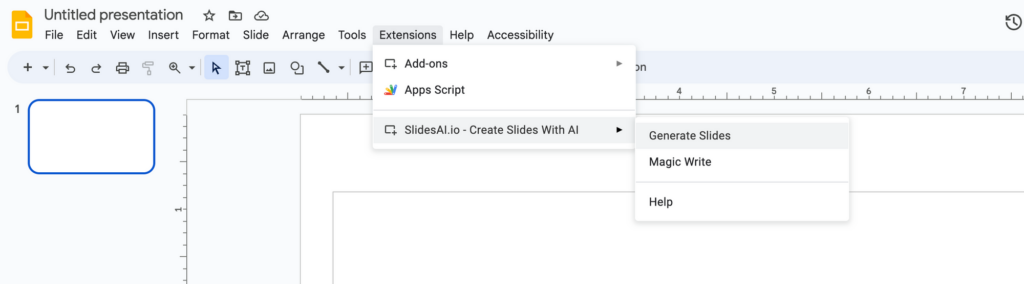
4. Кликните по Сгенерировать слайды и вы увидите окно, вроде этого. Теперь вы можете ввести свой текст или попробовать любой из предложенных примеров текста.
💡 SlidesAI суммирует большой текст и создает структуру вашей презентации, поэтому убедитесь, что вы не вводите короткий текст, введите длинный текст для лучших результатов
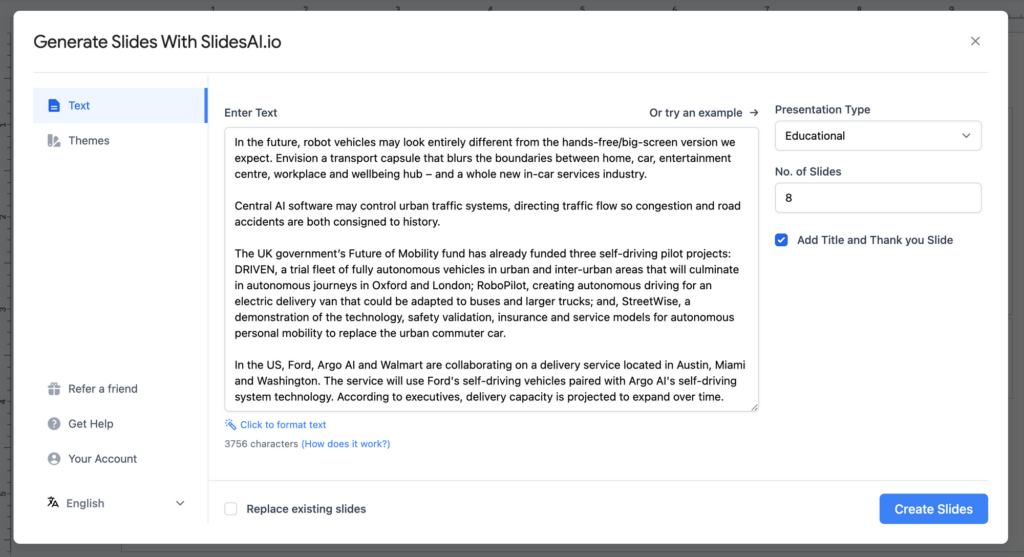
5. Вы можете выбирать из разных тем и также добавлять свои собственные цвета бренда через вкладку «Пользовательское»
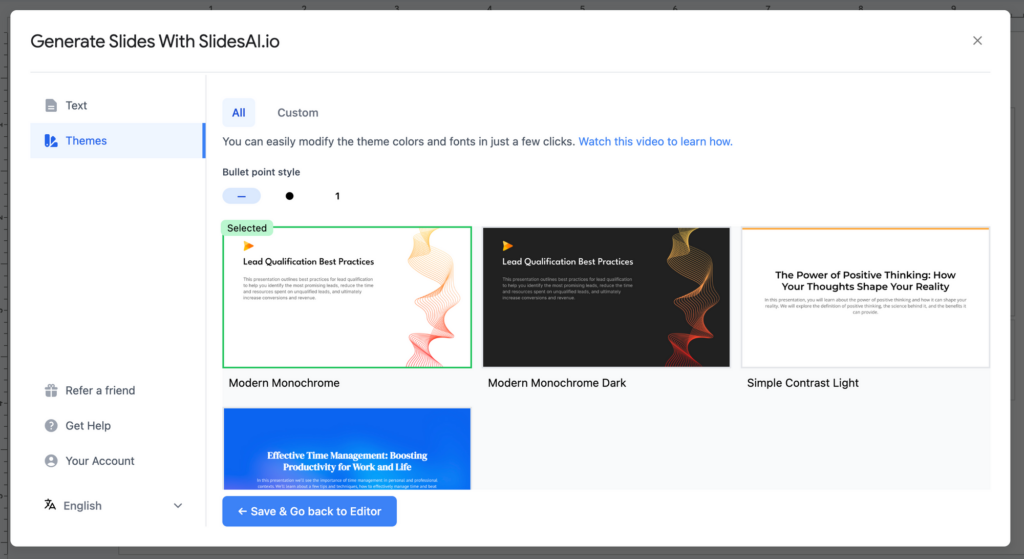
6. Вы можете найти свое текущее использование и другие важные ссылки на вкладке Ваш аккаунт
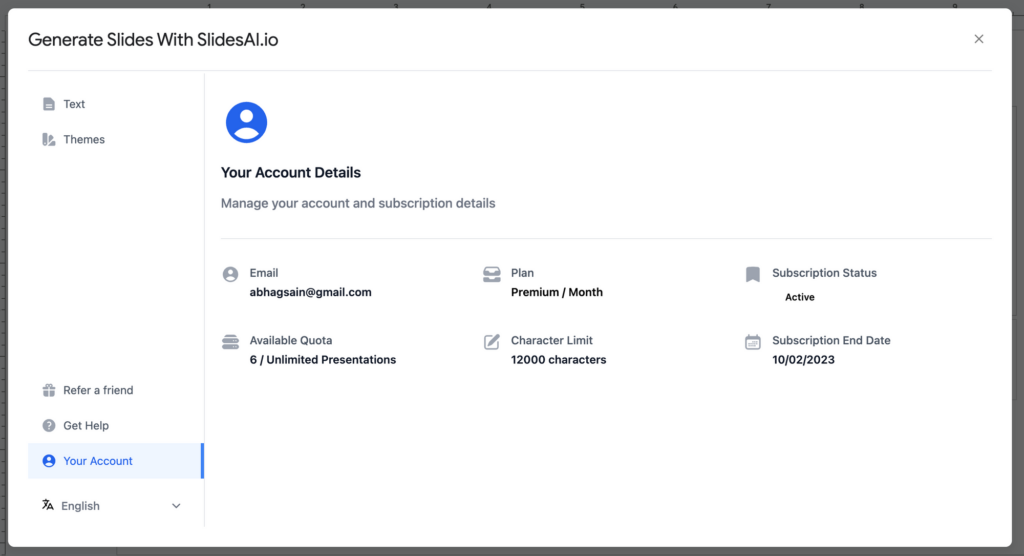
Вот и все. Если у вас возникнут проблемы, не стесняйтесь обратиться через виджет чата.

